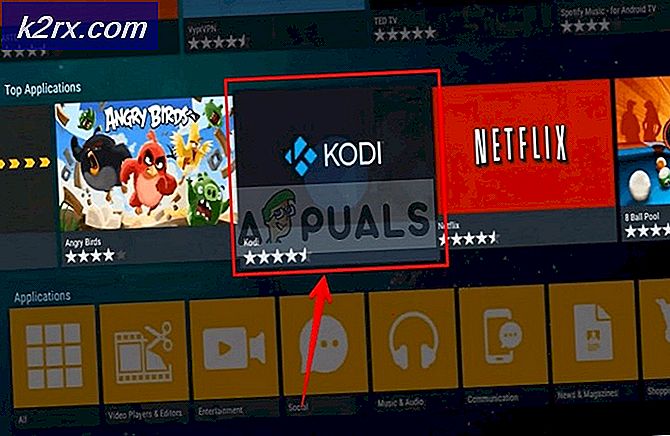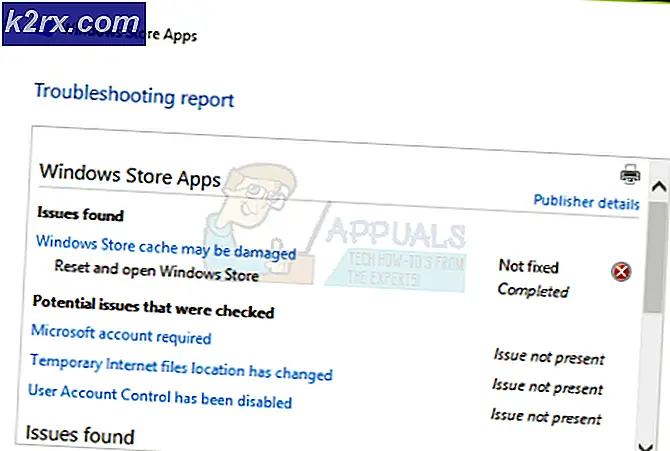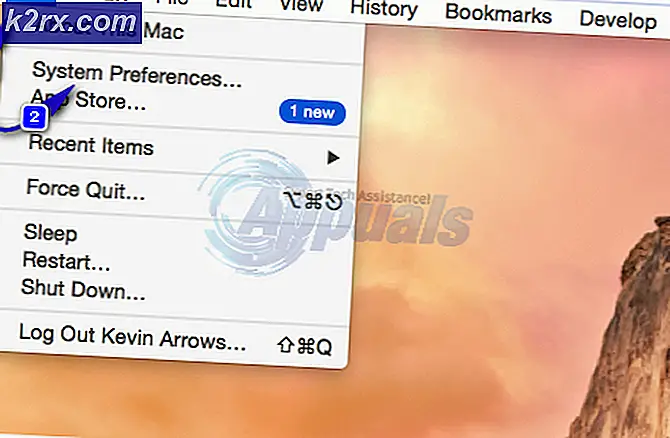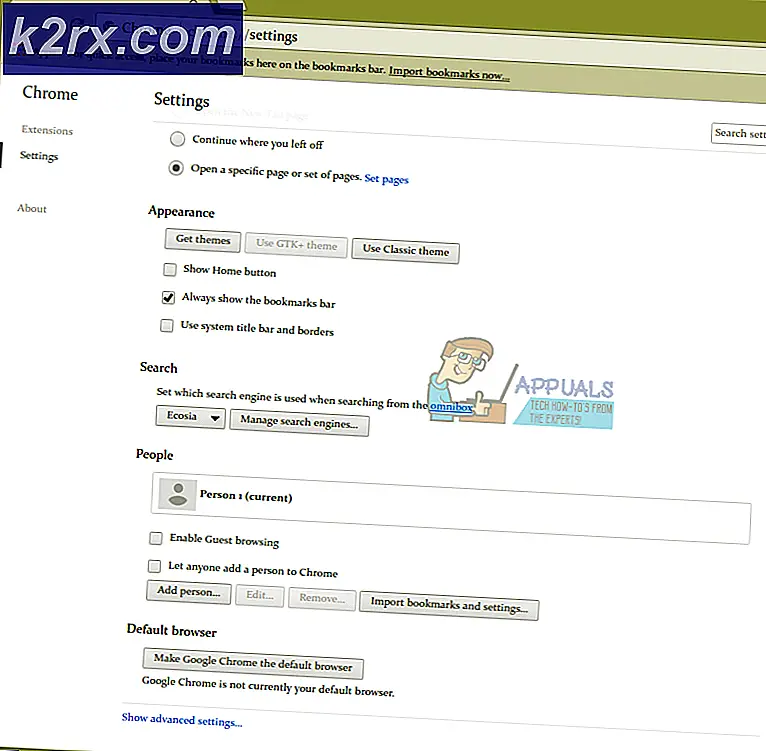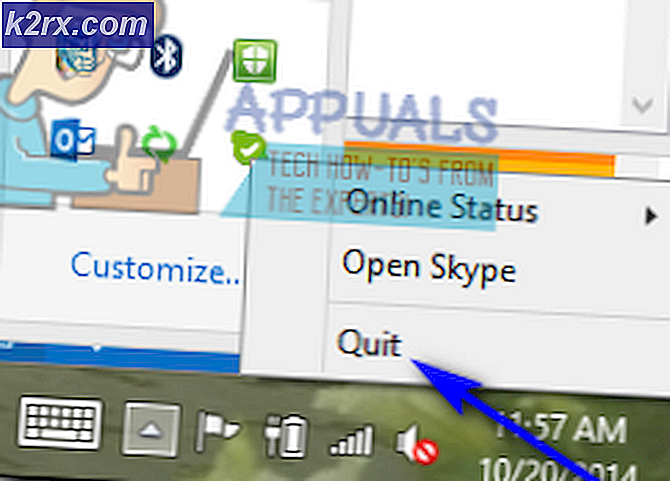So verhindern Sie, dass Skype die Lautstärke anderer Sounds verringert
Wenn Sie einen Skype-Anruf erhalten oder an einem Anruf teilnehmen, wird die Lautstärke anderer von Ihrem Computer gespielter Töne standardmäßig um bis zu 80% reduziert (der genaue Wert hängt von Ihren Voreinstellungen ab). Dies ist nicht einmal Skype - im Interesse der Transparenz ist dies tatsächlich etwas, was Windows tut, nicht etwas, was Skype tut. Windows zählt Skype-Anrufe als Kommunikationsaktivität und Windows ist so konfiguriert, dass die Lautstärke aller anderen Töne um einen bestimmten Prozentsatz reduziert wird, wenn Kommunikationsaktivitäten auf dem System erkannt werden. Wenn ein Windows-Benutzer einen Skype-Anruf empfängt oder sich in einem solchen befindet, wird die Lautstärke einer anderen Anwendung oder eines anderen Spiels, das gleichzeitig ausgeführt wird, erheblich verringert.
Dies kann im Moment behoben werden, indem einfach die Hauptlautstärke an Ihrem Computer hochgedreht wird, aber dabei die Lautstärke anderer Töne hörbar erhöht wird, erhöht sich die Lautstärke des Skype-Anrufs in einem Ausmaß, in dem es ohrenbetäubend wird statt bequem. In manchen Fällen kommt es auch vor, dass Windows ausfällt und einfach vergisst, die Lautstärke anderer Töne zu erhöhen, nachdem sie für einen eingehenden / laufenden Skype-Anruf reduziert wurde, was sich als sehr ärgerlich erweisen kann.
Glücklicherweise verringert Windows jedoch die Lautstärke anderer Töne, sobald es feststellt, dass Kommunikationsaktivitäten wie Skype-Anrufe deaktiviert werden können. Dies gilt für jede einzelne Version des Windows-Betriebssystems . Um zu verhindern, dass Skype die Lautstärke anderer Sounds verringert, müssen Sie nur noch Folgendes tun:
PRO TIPP: Wenn das Problem bei Ihrem Computer oder Laptop / Notebook auftritt, sollten Sie versuchen, die Reimage Plus Software zu verwenden, die die Repositories durchsuchen und beschädigte und fehlende Dateien ersetzen kann. Dies funktioniert in den meisten Fällen, in denen das Problem aufgrund einer Systembeschädigung auftritt. Sie können Reimage Plus herunterladen, indem Sie hier klicken- Wenn Sie Windows 7 oder Windows 10 verwenden, suchen Sie mit der rechten Maustaste auf das Symbol Sound in der Taskleiste (dargestellt durch ein Lautsprechersymbol ). Wenn Sie Windows 8 oder 8.1 verwenden, wechseln Sie zunächst in den Desktop- Modus und suchen Sie dann mit der rechten Maustaste auf das Sound- Symbol in der Taskleiste.
- Klicken Sie im resultierenden Kontextmenü auf Sounds .
- Navigieren Sie zur Registerkarte Kommunikation .
- Unter Wenn Windows Kommunikationsaktivität erkennt: finden Sie die Optionen, die Windows anbieten muss, wenn es Kommunikationsaktivitäten wie Skype-Anrufe erkennt. Wenn Windows Kommunikationsaktivitäten auf einem Computer erkennt, kann es entweder alle anderen Töne stummschalten, alle anderen Töne auf dem Computer um 80% reduzieren, alle anderen Töne um 50% reduzieren oder gar nichts tun. Dies sind die einzigen vier Optionen, die Windows zu bieten hat, und es gibt keine Funktionalität, um eine eigene, benutzerdefinierte Option zu erstellen. Wählen Sie "Nichts tun", indem Sie auf das Optionsfeld klicken, das sich direkt daneben befindet.
- Klicken Sie auf Anwenden und dann auf OK .
- Starten Sie Ihren Computer neu.
Wenn der Computer hochfährt, überprüfen Sie einfach, ob das Problem behoben wurde. Wenn alles gut gegangen ist, werden Sie sehen, dass Windows die Lautstärke anderer auf Ihrem Computer abgespielter Sounds nicht mehr reduziert (auch nicht mit einem kleinen Abstand), wenn es Kommunikationsaktivitäten wie einen Skype-Anruf auf dem Computer erkennt. Wenn Sie den obigen Vorgang ausführen, wird sichergestellt, dass die Lautstärke anderer auf Ihrem Computer abgespielter Sounds nicht reduziert wird, unabhängig davon, welche Kommunikationsaktivität Windows erkennt, nicht nur Skype-Anrufe.
PRO TIPP: Wenn das Problem bei Ihrem Computer oder Laptop / Notebook auftritt, sollten Sie versuchen, die Reimage Plus Software zu verwenden, die die Repositories durchsuchen und beschädigte und fehlende Dateien ersetzen kann. Dies funktioniert in den meisten Fällen, in denen das Problem aufgrund einer Systembeschädigung auftritt. Sie können Reimage Plus herunterladen, indem Sie hier klicken